
Obsah:
- Krok 1: Zaobstarajte si Arduino
- Krok 2: Kam vedie kábel? Tu je strana a jej domov
- Krok 3: A tu je B strana kábla
- Krok 4: Napájanie dosky
- Krok 5: Externé napájanie pomocou nástennej bradavice
- Krok 6: Môžete pridať voliteľnú tabuľu prototypov
- Krok 7: Protoshield a prototypová doska na vrchu vášho Arduina
- Krok 8: Čo robiť s doskou prototypov? Pozri sa na toto
- Krok 9: Na vašom Arduino sú aj piny a konektory
- Krok 10: Ďalej budeme hovoriť o softvéri
- Krok 11: Čo je to teda fyzické počítanie?
- Krok 12: Čo bude ďalej?
- Autor John Day [email protected].
- Public 2024-01-30 12:01.
- Naposledy zmenené 2025-01-23 15:06.
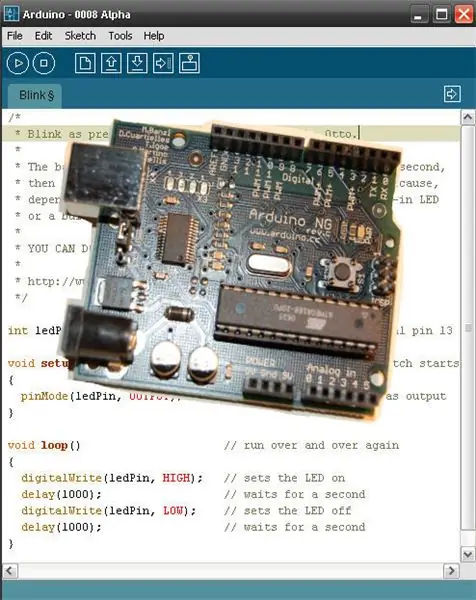
Chcete získať svoju geek kartu - pronto? Začnime! Táto príručka vás zavedie na cestu k temnej strane pomocou vývojovej a prototypovacej platformy Arduino s otvoreným zdrojovým kódom. Predstaví vám mikrokontroléry, začne s platformou pre fyzické výpočty a dodá vám dôveru vo vytváranie technologických zázrakov. Je to otvorený zdroj, je to lacné a dá sa to naučiť.
Krok 1: Zaobstarajte si Arduino

Prvým krokom je získanie dosky Arduino. Vrelo odporúčam verziu USB. Budete tiež potrebovať kábel USB A-B. Tu je odkaz na dosku: ArduinoBoard. Tu je odkaz na kábel: USB kábel. Nakupovanie online je zábava a ešte lepšie to bude, keď vám hračky prídu poštou.
Krok 2: Kam vedie kábel? Tu je strana a jej domov

Toto je strana A kábla. Môžete ho pripojiť k akémukoľvek portu USB.
Krok 3: A tu je B strana kábla

B strana kábla sa pripája k Arduinu. Nie je to ľahké?
Krok 4: Napájanie dosky

K dispozícii sú 3 napájacie piny s prepojkou nad dvoma z nich. Napájací mostík prechádza cez posledné dva piny, ak používate napájanie z USB (rovnako ako tu). Ak pripájate 9 voltov zo stenovej bradavice, zdvihnite prepojku a zatlačte na prvé dva.
Krok 5: Externé napájanie pomocou nástennej bradavice

Ak prepnete prepojovacie kolíky do polohy EXT, na napájanie dosky môžete použiť 9 -voltovú nástennú bradavicu. Chcem jeden? Choďte sem: Wall Wart.
Krok 6: Môžete pridať voliteľnú tabuľu prototypov

K dispozícii je prototypová súprava štítu a nepájivá doska, ktoré dodajú vášmu Arduinu pomoc. Pozrite sa na vynikajúci tutoriál od Boba Gallupu, ako ho zostaviť, tu: ProtoshieldAssembly. Nebojte sa, že prepojený tutoriál vás prevedie zostavením logického postupu krok za krokom. Veľmi dobre zvládnuté! Táto prototypová doska nie je v žiadnom prípade potrebná, ale dodáva vášmu Arduinu pomoc. Prototyp štítu získate tu: Protoshield. Prototypovú dosku na pripevnenie k nej môžete získať tu: Breadboard.
Krok 7: Protoshield a prototypová doska na vrchu vášho Arduina

Takto bude doska protoshield a prototyp vyzerať, keď ju namontujete. v tomto pohľade som nespájkoval všetky súčiastky, ale práve som diely spojil dohromady. Ak potrebujete pomoc s spájkovaním, pozrite sa na tento odkaz (opäť vďaka tímu Sparkfun!): Spájkovanie.
Krok 8: Čo robiť s doskou prototypov? Pozri sa na toto

Prototypová doska vám umožní zapojiť akýkoľvek obvod, o ktorom môžete snívať. Na tento účel sú k dispozícii vopred nastrihané a vopred ohnuté súpravy drôtov. Odporúčam vám, aby ste si ich kúpili, pretože sú veľmi praktické a pridávajú sa k vášmu geeku, keď ho vidíte na pracovnom stole. Sparkfun predáva jeden tu: WireKit Existujú aj ďalší dodávatelia týchto súprav. Tu je odkaz na wiki na prototypových doskách. Uvidíte veľa obvodov načítaných na chlebových doskách: https://en.wikipedia.org/wiki/Breadboard. Vaše obvody môžu byť veľmi jednoduché alebo zložité -rozhodnete sa!
Krok 9: Na vašom Arduino sú aj piny a konektory

Ak sa rozhodnete nedostať protoshield a breadboard - žiadny problém. Arduino má integrované digitálne vstupné/výstupné piny a analógové vstupné piny. Arduino má zásuvky a je pripravený ísť.
Krok 10: Ďalej budeme hovoriť o softvéri
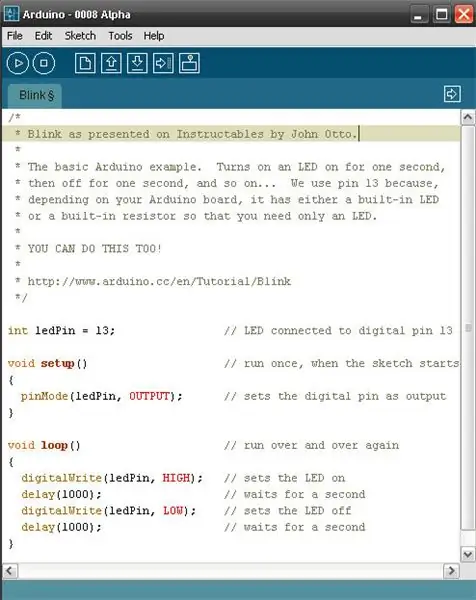
Programovacie prostredie Arduino je bezplatné. O tom je open-source. Bude fungovať s Windows, Mac OS X a Linux. a dá sa stiahnuť tu: Softvér. Načítajte softvér a potom ovládače. Nebojte sa, majú tu vynikajúci popis: Sprievodca inštaláciou softvéru. Obrázok ukazuje základný program na blikanie LED (diódy vyžarujúcej svetlo). Všetko, čo potrebujete, je jedna LED dióda a je pripevnená k pinom, ako je uvedené v odkaze vyššie. Program je súčasťou softvéru (spolu s mnohými ďalšími). Postupujte podľa pokynov a čoskoro svoju dosku oživíte! Bliká vaša nástenka po dokončení pokynov? Áno? Podľa môjho skromného názoru ste GEEK ako ja. Gratulujem
Krok 11: Čo je to teda fyzické počítanie?

Fyzické výpočty používajú naše vlastné fyzické vstupy a na ovládanie výstupov používajú mikrokontroléry alebo počítače. Iste, môžete s Arduinom postaviť divokého robota, ako to urobil Landon Cox: Bot Landona Coxa. Môžete však tiež zapojiť senzory, serva LED, displeje, výtvarné umenie, vyjadrovať sa, interpretovať naše vlastné fyzické vstupy alebo vytvoriť majstrovské adaptívne zariadenie na pomoc zdravotne postihnutým. Tom Igoe je pri výpise fyzických počítačov oveľa výrečnejší: Tom Igoe. kreatívne, experimentujte, skúmajte, vyriešte problém a zabavte sa pri tom!
Krok 12: Čo bude ďalej?
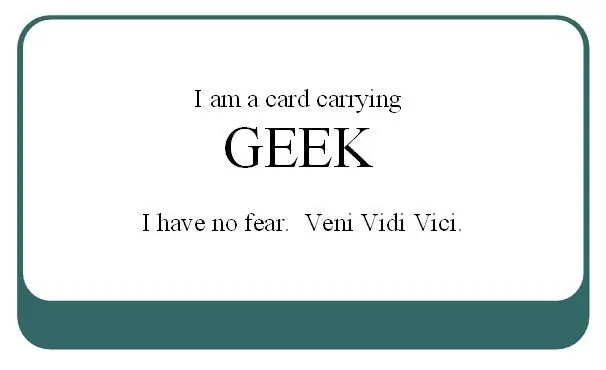
K dispozícii je množstvo návodov, ktoré vám pomôžu zvládnuť Arduino. To všetko vás na ceste naučí elektronike a poskytne vám dôveru v ďalšie rozvíjanie vašich schopností. Táto stránka na webe Arduino obsahuje zoznam návodov: Návody. Odporúčam pozrieť si návody na Spooky Arduino by Todbot (pravý dolný roh stránky). Niektoré z vecí, ktoré sa ľahko naučíte robiť, sú: Prečítajte si snímač náklonu, pomocou joysticku ovládajte svetlá, rozpoznávajte zvuky, prehrávajte melódie, poháňajte motory, rozhranie k LCD displejom, čítajte digitálny kompas, čítajte zariadenie gps atď. Na základe všetkých mojich odkazov vidíte, aké ľahké je získať informácie? Stránka Arduino je nabitá informáciami a existuje fórum, kde môžete klásť otázky, zistiť, čo robia ostatní, a získať podporu: Fórum. Lepšie to už nebude! Ok - ak ste si skutočne prečítali všetko, čo som tu predložil, máte teraz právo vytlačiť si nižšie uvedenú kartu a nosiť ju so sebou. Ešte lepšie je zaobstarať si Arduino a tvoriť! Nezabudnite, že čokoľvek urobíte - je to dobré a zábavné!
Odporúča:
Alexa Skill: Prečítajte si najnovší tweet (v tomto prípade božom): 6 krokov

Alexa Skill: Prečítajte si najnovší tweet (v tomto prípade božskom): Vytvoril som Alexa Schopnosť na prečítanie " Božieho najnovšieho tweetu " - obsah, tj. z @TweetOfGod, 5-miliónového predplatiteľského účtu, ktorý vytvoril bývalý spisovateľ komédií Daily Show. Využíva IFTTT (If This Then That), tabuľku Google a
Ako používať Pigg-O-Stat: 6 krokov
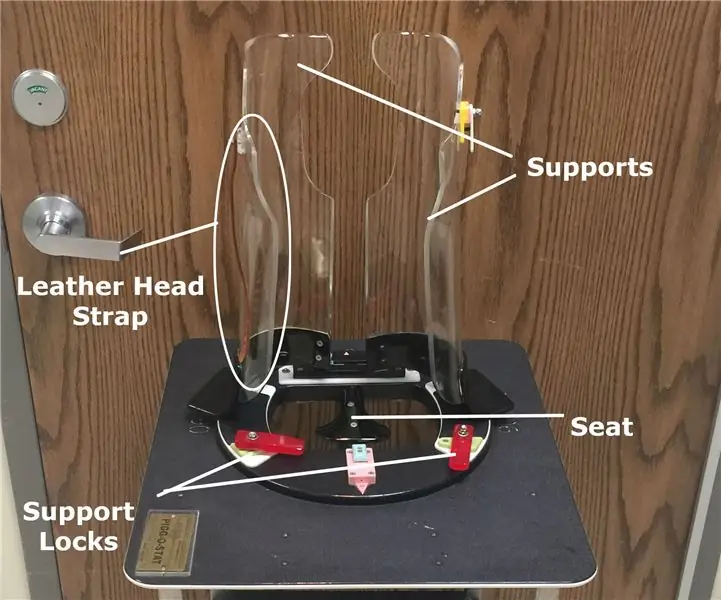
Ako používať Pigg-O-Stat: Nasledujúci návod ukazuje krok za krokom, ako používať Pigg-O-Stat. Pigg-O-Stat je imobilizačné zariadenie používané pre pediatrických pacientov vo veku od detstva do dvoch rokov počas rádiologických zákrokov. Použitie Pigg-O-Stats má za následok menej fyzických
Rotačný kodér: Ako funguje a ako sa používa s Arduinom: 7 krokov

Rotačný kodér: Ako to funguje a ako sa používa s Arduinom: Tento a ďalšie úžasné návody si môžete prečítať na oficiálnom webe spoločnosti ElectroPeak Prehľad V tomto návode sa naučíte používať rotačný kodér. Najprv uvidíte niekoľko informácií o rotačnom kodéri a potom sa naučíte, ako
Ako vybudovať Farnsworthov fúzny reaktor a stať sa súčasťou jadrovej kultúry Kánon: 10 krokov

Ako vybudovať Farnsworthov fúzny reaktor a stať sa súčasťou jadrovej kultúry Kánon: S nádejou na decentralizáciu hierarchií moci znalostí a posilnenie postavenia jednotlivca prejdeme krokmi potrebnými na vybudovanie zariadenia, ktoré bude ionizovať častice do plazmy pomocou elektrina. Toto zariadenie dokáže
Ako sa stať váš televízor B neviditeľným : 6 krokov (s obrázkami)

Ako sa stať váš TV-B-neviditeľným …: Dobrý deň, ďakujeme za váš záujem. V prvom rade sa ospravedlňujem za akúkoľvek jazykovú chybu, ktorú som mohol urobiť v tomto návode. Som Francúz (nikto nie je dokonalý; p) Neváhajte a povedzte mi, či je potrebné vykonať nejaké opravy, thx;) Teraz to podstatné: Po použití môjho TV-B
